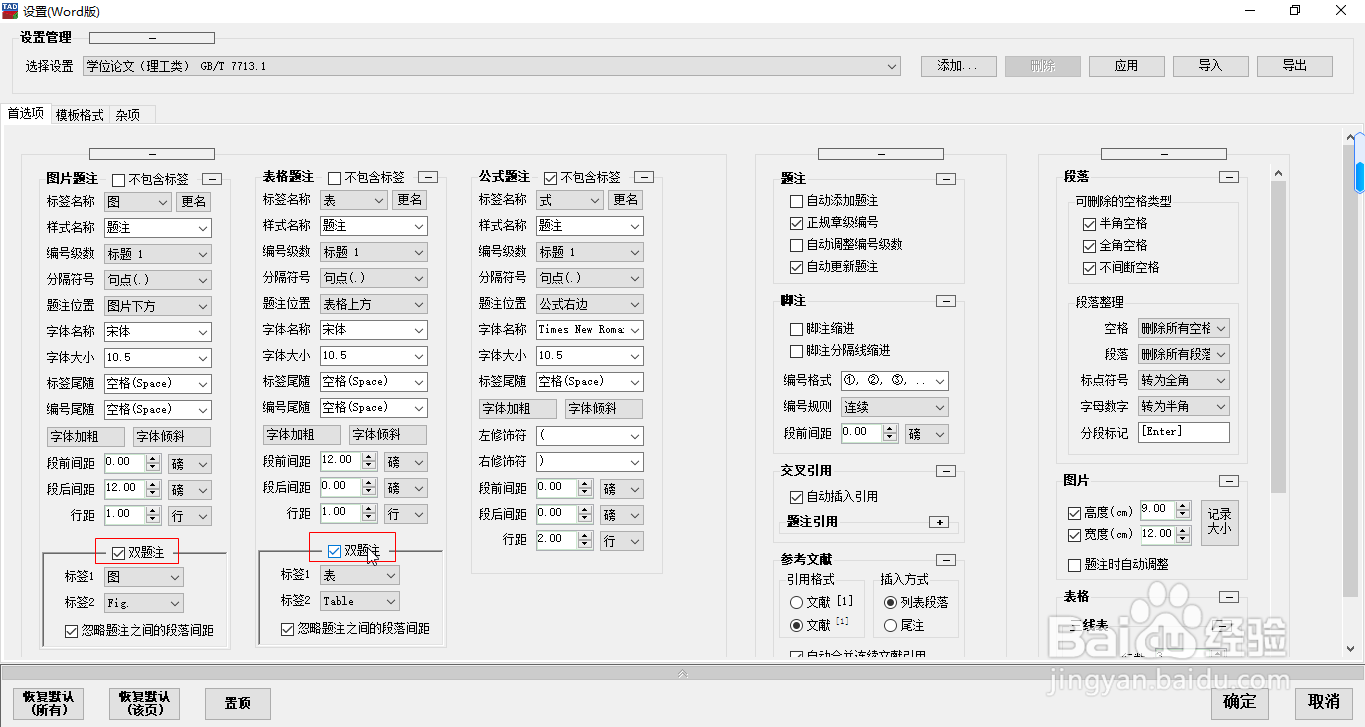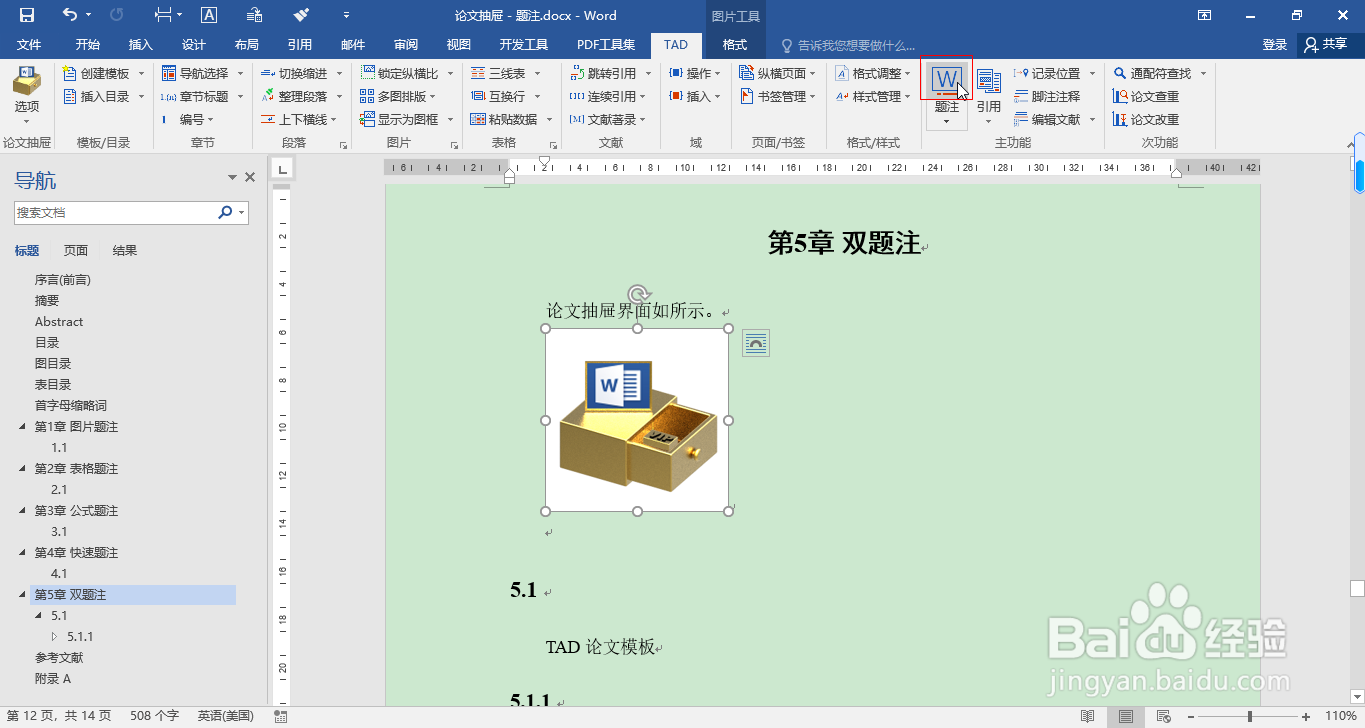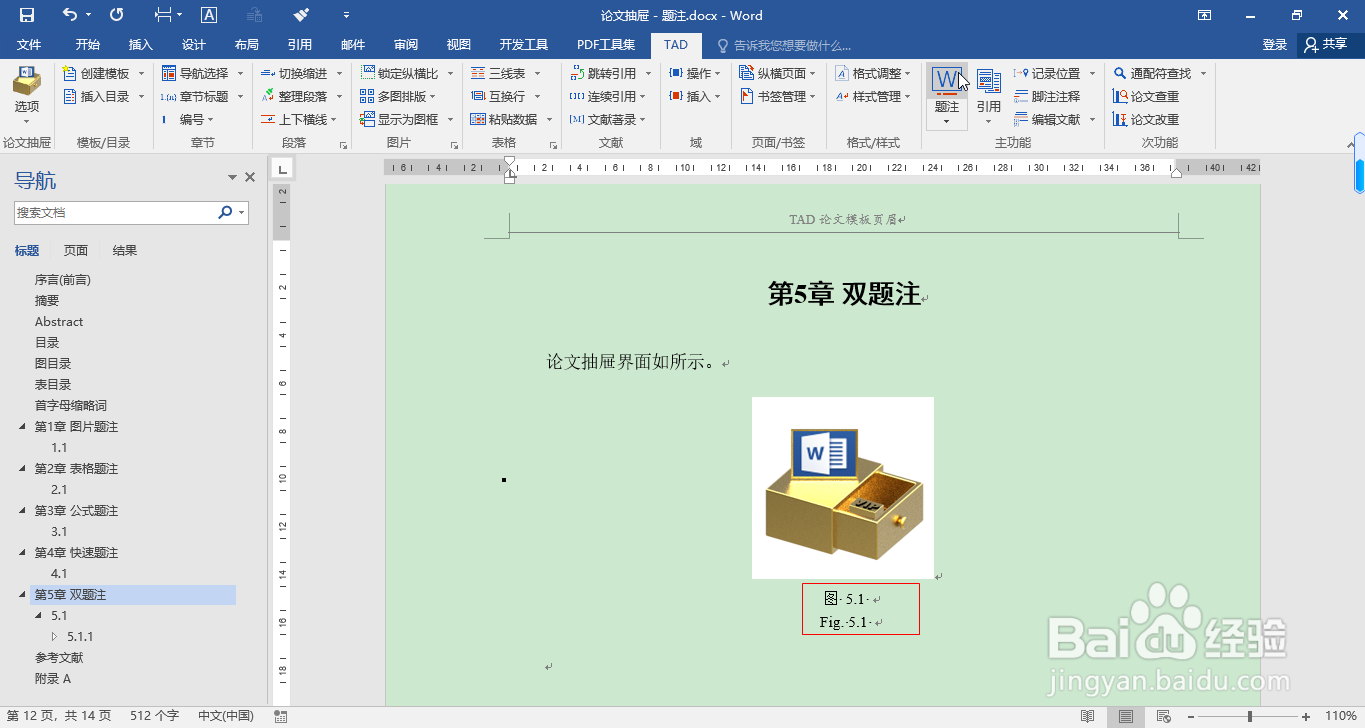1、在Word文档中选择图片,然后单击<图片题注>按钮,即可插入图片题注;
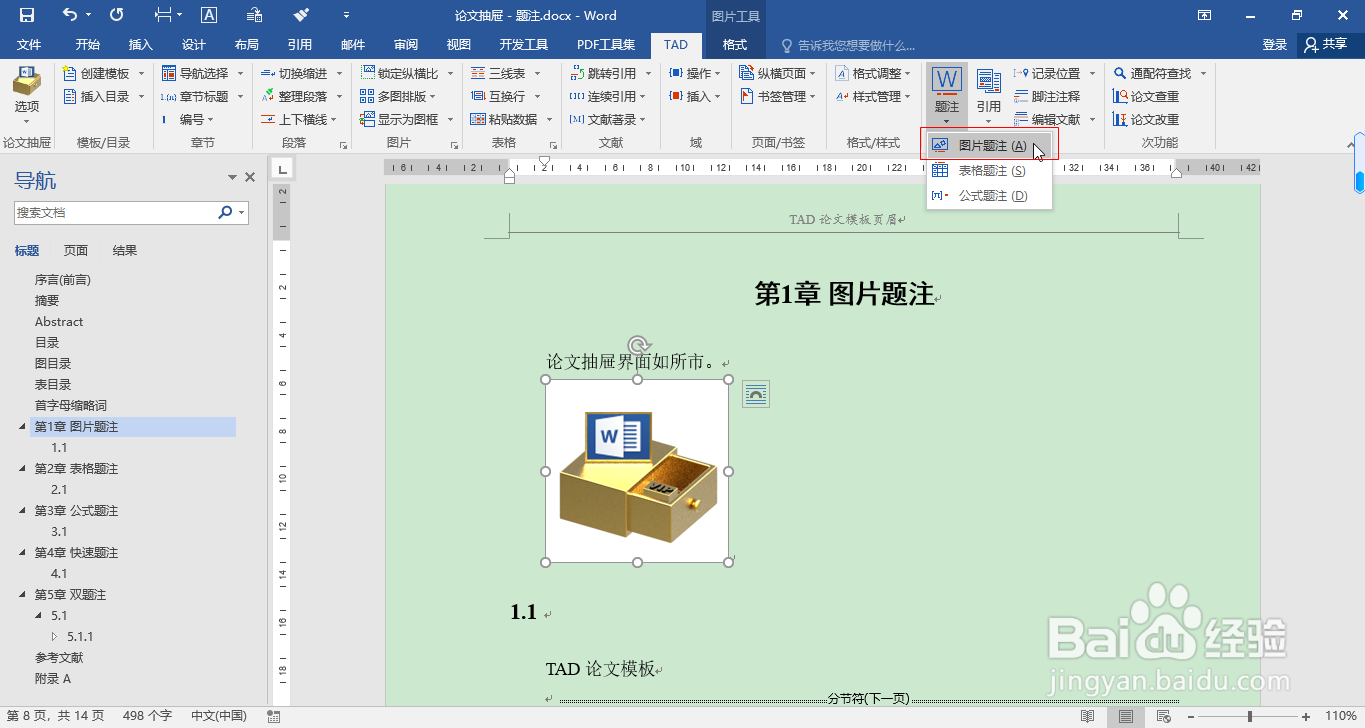
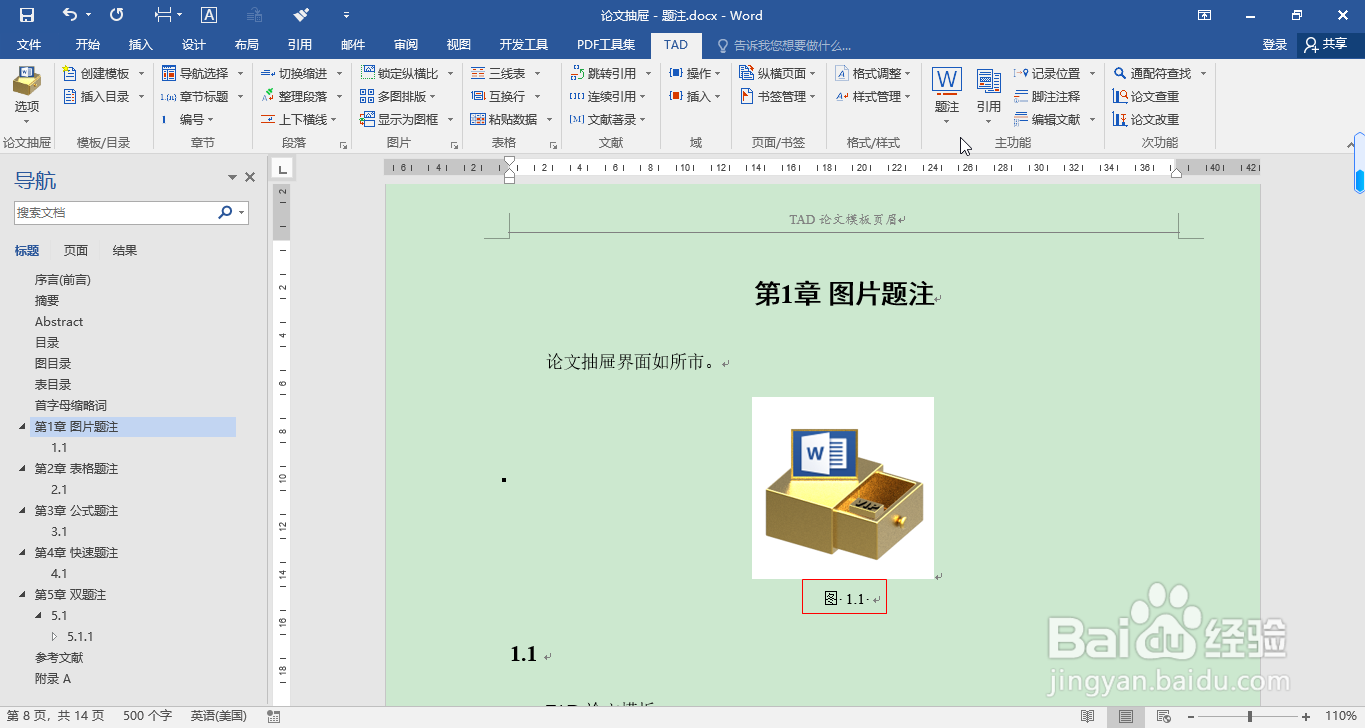
2、将光标置于Word文档的表格中,然后单击<表格题注>按钮,即可插入表格题注;
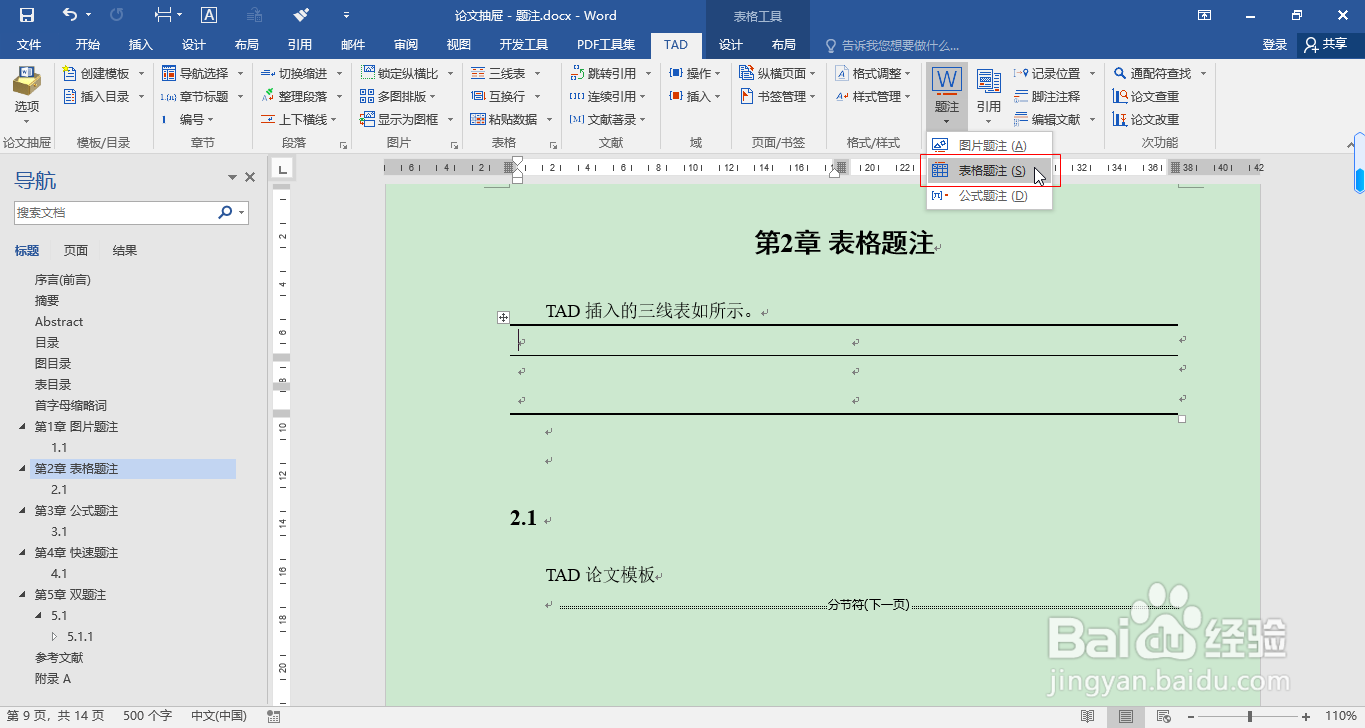
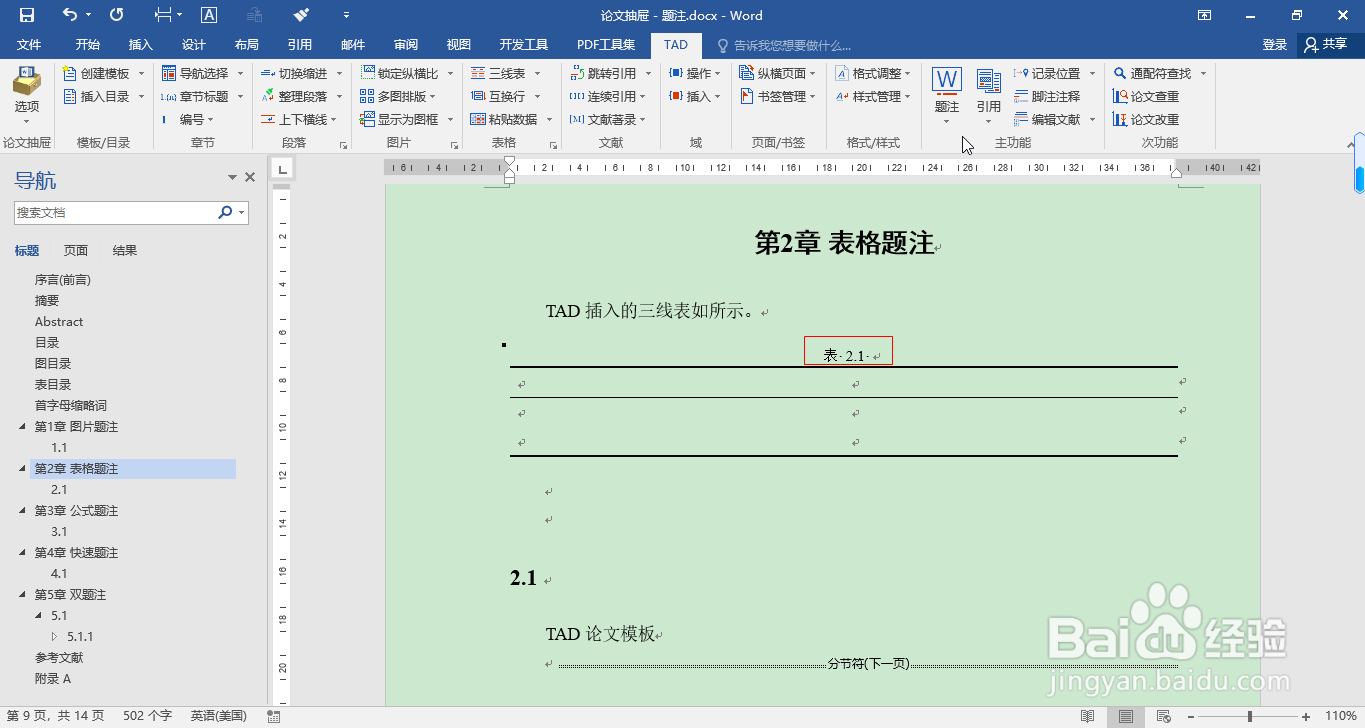
3、将光标置于Word文档的公式中,然后单击<公式题注>按钮,即可插入公式题注;

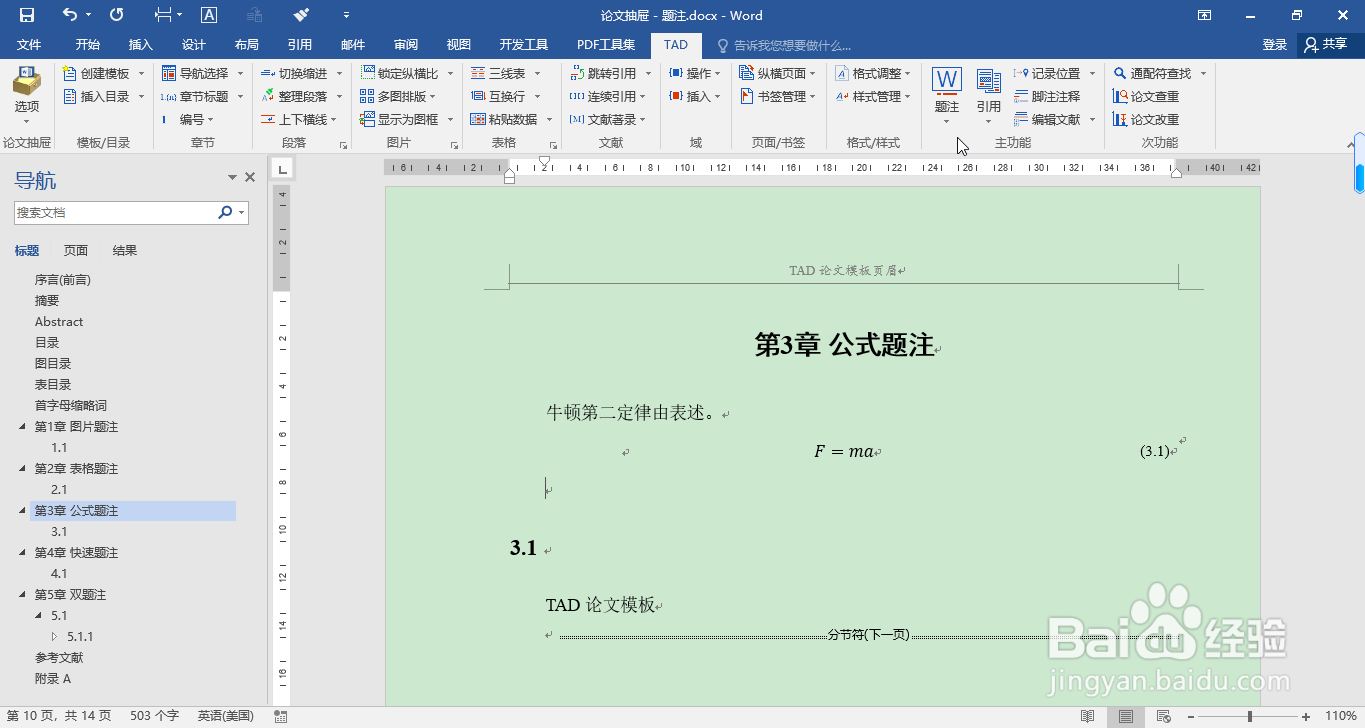
4、在Word文档中选择包含图片、表格或公式的连续段落,然后单击<快速题注>按钮,即可插入多个图片、表格或公式题注;
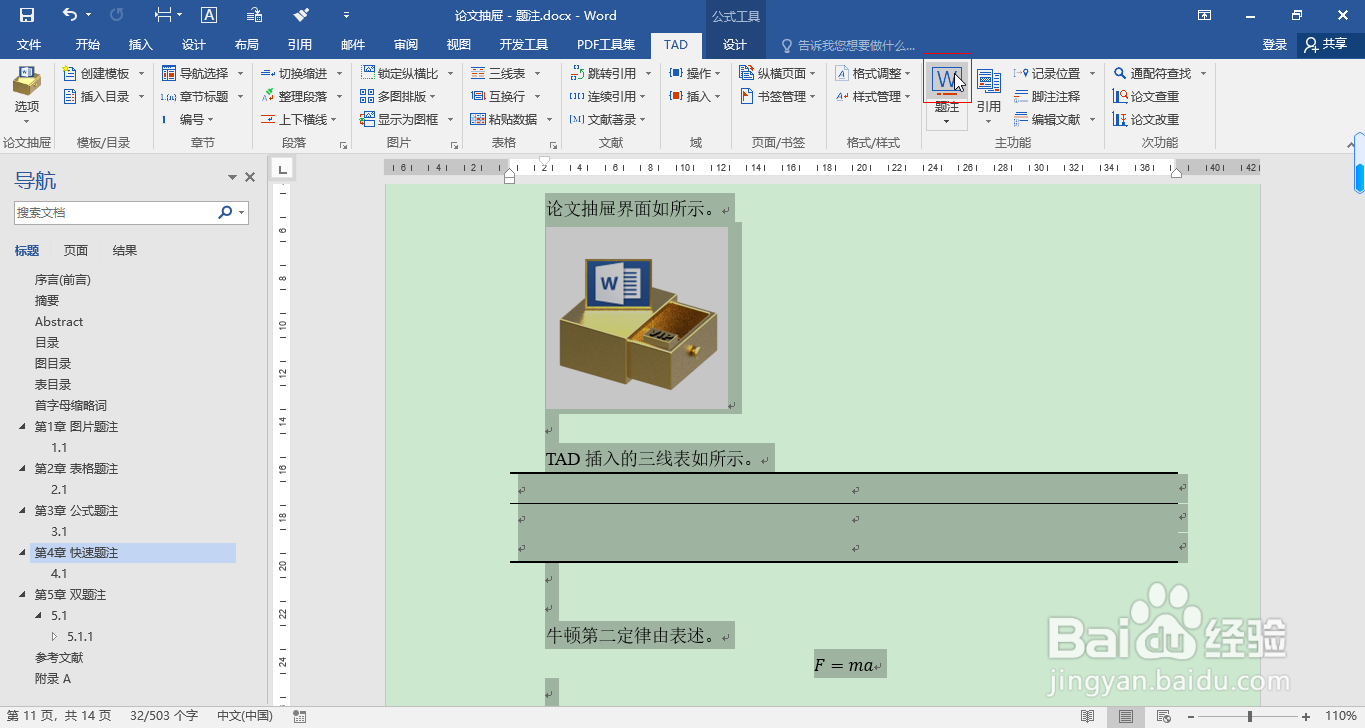

5、在<设置>窗体中勾选<双题注>复选框,单击<确定>按钮,选择图片或表格,单击<快速题注>、<图片题注>或<表格题注>按钮,即可一键插入图片或表格的中英双题注。